LINE WORKSを使っていると、「通知が来ない」「LINEを開かないとメッセージに気づかない」といったお悩みを抱えている方も多いのではないでしょうか。特に、パソコンやスマホにあまり詳しくない方にとって、こうした不具合はストレスの元です。今回は、そんな方々のために、LINE WORKSの通知が届かない原因とその解決方法を、わかりやすくご紹介します。
LINE WORKSの通知が届かない原因とは?
LINE WORKSの通知が届かない原因は、主に以下のようなものがあります。
- スマートフォンの通知設定がオフになっている
- LINE WORKSアプリ内の通知設定が無効になっている
- 端末の省電力モードやおやすみモードがオンになっている
- アプリのバックグラウンド更新が無効になっている
- LINE WORKSアプリのバージョンが古い
- 端末の通信環境に問題がある
これらの原因を一つずつ確認し、適切な対処を行うことで、通知の問題を解決できる可能性が高くなります。
通知が届かない場合の確認手順と対処法
以下に、具体的な確認手順と対処法を、iPhoneとAndroid端末に分けてご紹介します。
iPhoneの場合
- ホーム画面から「設定」を開き、「通知」をタップします。
- アプリ一覧から「LINE WORKS」を選択し、「通知を許可」がオンになっていることを確認します。
- LINE WORKSアプリを開き、右下の「…」から設定を選択し、「通知設定」が有効になっていることを確認します。
- 「設定」>「バッテリー」>「低電力モード」がオフになっていることを確認します。
- 「設定」>「モバイル通信」>「通信のオプション」>「データモード」で「標準」が選択されていることを確認します。
- LINE WORKSアプリが最新バージョンであることをApp Storeで確認し、必要に応じてアップデートします。
Androidの場合
- ホーム画面から「設定」を開き、「通知」>「アプリの通知」を選択します。
- 「LINE WORKS」を選び、「通知を許可」がオンになっていることを確認します。
- LINE WORKSアプリを開き、右下の「…」から設定を選択し、「通知設定」が有効になっていることを確認します。
- 「設定」>「バッテリー」>「バッテリーセーバー」がオフになっていることを確認します。
- 「設定」>「アプリ」>「LINE WORKS」>「データとWi-Fi」>「バックグラウンドデータ」がオンになっていることを確認します。
- LINE WORKSアプリが最新バージョンであることをGoogle Playストアで確認し、必要に応じてアップデートします。
LINE WORKSの通知設定を活用して快適に使う方法
LINE WORKSには、通知をより便利に使うための設定がいくつかあります。
- 通知の受信時間帯を設定する: 業務時間外や休日に通知を受け取らないように設定できます。これにより、プライベートと仕事の時間をしっかり分けることができます。
- 自動応答メッセージを設定する: 特定の時間帯に自動で返信メッセージを送ることで、相手に不在を知らせることができます。
- ステータスに連動した自動返信メールを設定する: ステータスを変更すると、自動返信メールの設定が初期化されるので、その時々に合わせて設定を行いましょう。
これらの設定を活用することで、より効率的にLINE WORKSを利用することができます。
よくある質問や疑問
Q1: LINE WORKSの通知が届かない場合、アプリをアンインストールして再インストールすれば解決しますか?
はい、アプリの再インストールは効果的な場合があります。ただし、トーク履歴のバックアップを事前に行い、再インストール後に復元することをおすすめします。
Q2: 通知設定を確認しても通知が届かない場合、他に試すべきことはありますか?
通信環境の確認や、端末の再起動、アプリのキャッシュクリアなども試してみてください。それでも解決しない場合は、LINE WORKSのサポートにお問い合わせください。
Q3: 通知が届かない原因として、LINE WORKS以外のアプリが影響している可能性はありますか?
他のアプリが通知設定を上書きしている場合もあります。特に、セキュリティ系のアプリやバッテリー管理アプリが影響することがありますので、それらの設定も確認してみてください。
今すぐ解決したい!どうしたらいい?
いま、あなたを悩ませているITの問題を解決します!
「エラーメッセージ、フリーズ、接続不良…もうイライラしない!」
あなたはこんな経験はありませんか?
✅ ExcelやWordの使い方がわからない💦
✅ 仕事の締め切り直前にパソコンがフリーズ💦
✅ 家族との大切な写真が突然見られなくなった💦
✅ オンライン会議に参加できずに焦った💦
✅ スマホの重くて重要な連絡ができなかった💦
平均的な人は、こうしたパソコンやスマホ関連の問題で年間73時間(約9日分の働く時間!)を無駄にしています。あなたの大切な時間が今この悩んでいる瞬間も失われています。
LINEでメッセージを送れば即時解決!
すでに多くの方が私の公式LINEからお悩みを解決しています。
最新のAIを使った自動応答機能を活用していますので、24時間いつでも即返信いたします。
誰でも無料で使えますので、安心して使えます。
問題は先のばしにするほど深刻化します。
小さなエラーがデータ消失や重大なシステム障害につながることも。解決できずに大切な機会を逃すリスクは、あなたが思う以上に高いのです。
あなたが今困っていて、すぐにでも解決したいのであれば下のボタンをクリックして、LINEからあなたのお困りごとを送って下さい。
ぜひ、あなたの悩みを私に解決させてください。
まとめ
LINE WORKSの通知が届かない原因は、設定や端末の状態によるものが多くあります。上記の手順を試してみて、それでも解決しない場合は、LINE WORKSのサポートにお問い合わせください。快適にLINE WORKSを利用するために、通知設定を適切に行い、業務効率を向上させましょう。
他にも疑問やお悩み事があれば、お気軽にLINEからお声掛けください。

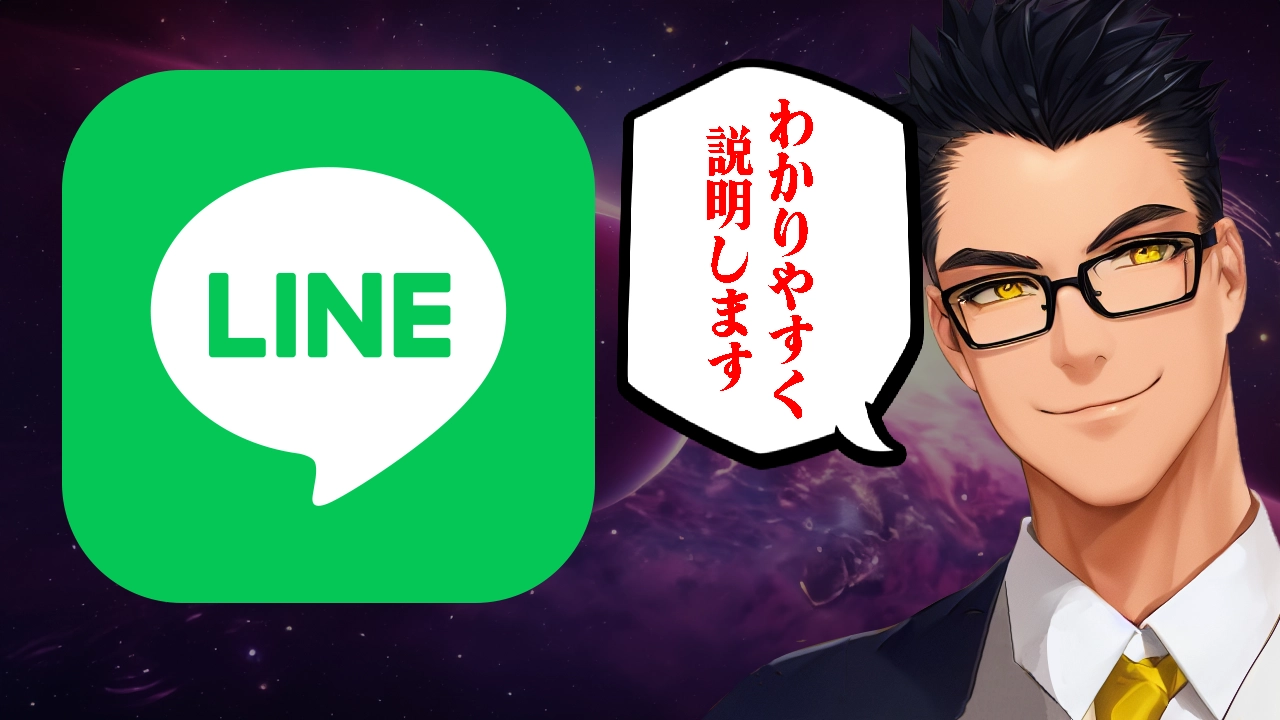




コメント